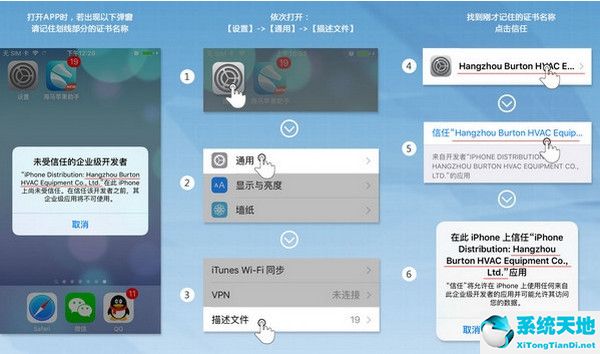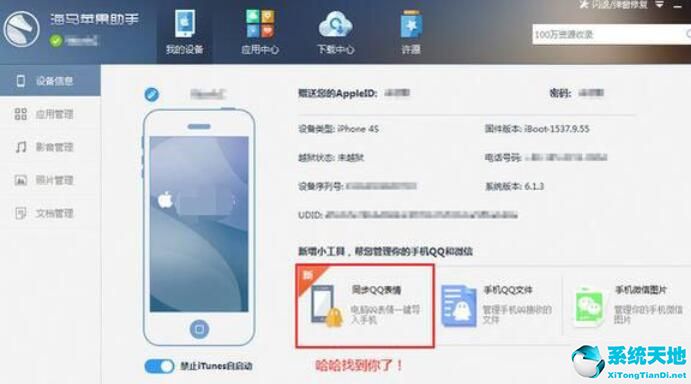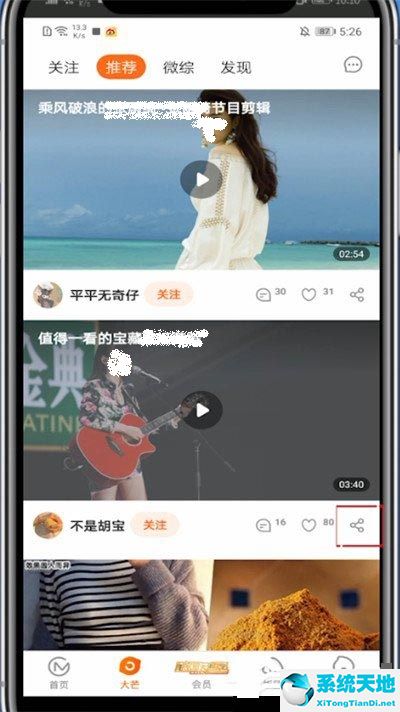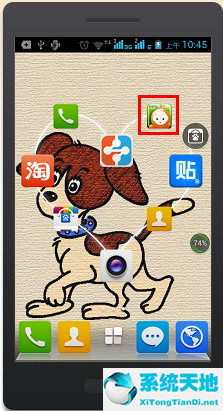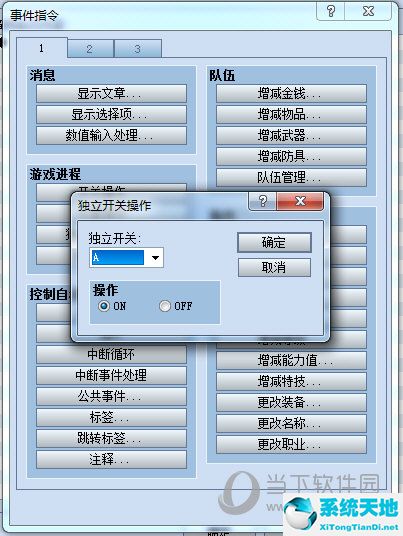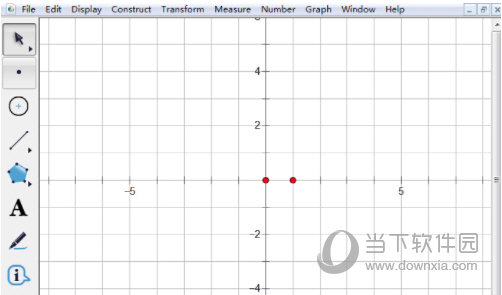Windows11怎么更改图片格式 Win11图像格式修改介绍(windows改照片格式(windows10图片格式修改))
Windows11怎么更改图片格式 Win11图像格式修改介绍, Windows11是微软推出的PC操作系统。在这个版本中,开发者做了一系列的更新和优化。那么很多用户下载安装win11后应该如何改变图片格式呢?下面通过这篇文章给大家介绍一下。
1.找到需要转换格式的图片,点击鼠标右键,选择绘图作为打开方式。
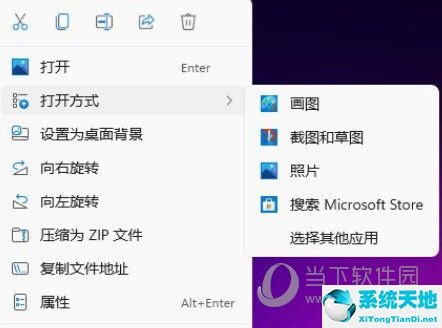
2.单击绘图工具左上角的[文件]。
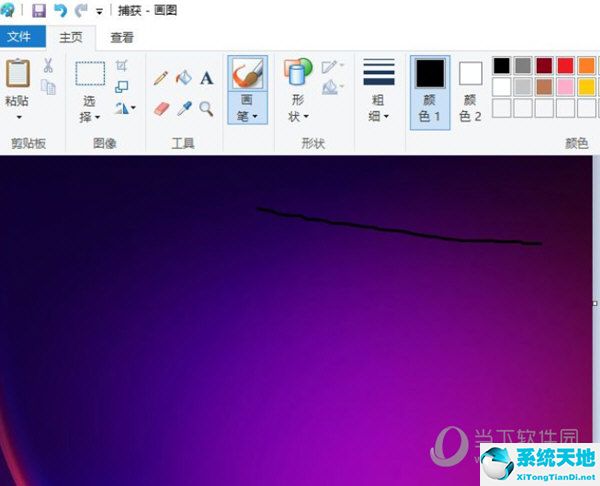
3.单击“另存为”并选择要转换的格式,例如,单击“PNG图片”。
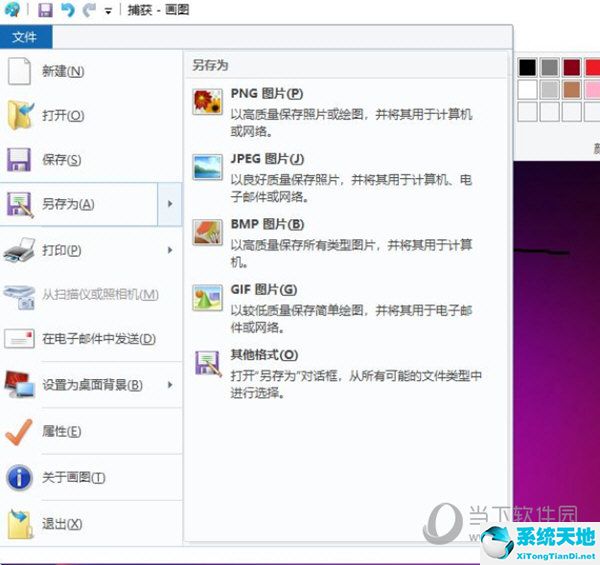
4.选择保存文件的位置,然后单击“保存”以获取转换后的图像。
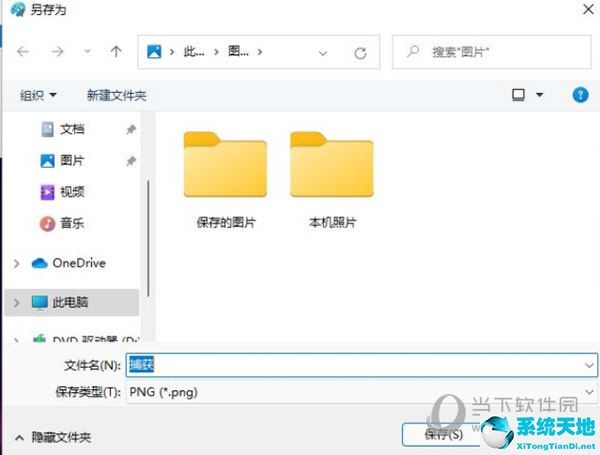
好了,这就是边肖为大家带来的“如何在Windows11中改变图片格式”的全部介绍。总的来说还是很简单的。一般白人用户可以快速学会操作,希望对你有帮助。
Windows11怎么更改图片格式 Win11图像格式修改介绍,以上就是本文为您收集整理的Windows11怎么更改图片格式 Win11图像格式修改介绍最新内容,希望能帮到您!更多相关内容欢迎关注。
郑重声明:本文版权归原作者所有,转载文章仅为传播更多信息之目的,如作者信息标记有误,请第一时候联系我们修改或删除,多谢。本文地址:https://www.sjzdingshang.com/post/207450.html